Какие действия можно производить с рабочими листами каким образом
Опубликовано: 13.12.2025
Здравствуйте. Вся информация в книге Эксель хранится на рабочих листах. Структура такого документа похожа на записную книжку. В одном файле-хранилище может быть огромное количество пустых листиков, которые заполняют на своё усмотрение. Расположение вкладок листов мы рассматривали в посте об основных понятиях Excel.
Такая организация документа позволяет хорошо структурировать информацию и получить файл, удобный в использовании. Обычно, на каждом листе хранят данные из разных предметных областей, используя их для получения структурированного и удобного документа.
Умение правильно обращаться с вкладками поможет вам делать удобные, аккуратные и компактные расчеты.
Переключение между активными рабочими листами Excel
Аналогично рабочим окнам, только один рабочий лист Эксель может быть активен для работы. Активировать рабочий лист можно так:
-
Мышью выбрать вкладку нужного вам рабочего листа. После клика по его ярлыку, лист будет активирован

Стрелки прокрутки ярлыков
Добавление нового рабочего листа
Часто нужно создать новый лист. Это очень просто делается, и, как всегда, есть несколько способов:
- Кликнуть на ярлыке Новый лист справа от ярлыка последнего рабочего листа. Листик будет добавлен в конец списка
- Кликнуть на вкладке листа правой кнопкой мыши и в контекстном меню выбрать команду Вставить . Новый лист появится перед тем, на который вы кликнули
Переименование рабочего листа Эксель
Если вам не нравится текущее имя листа – его можно заменить на более информативное. Для этого сделайте двойной клик по имени листа. На вкладке появится текстовый курсор, можно писать новое имя. После ввода – нажмите Enter , чтобы подтвердить изменения.
Так же, можно нажать правой кнопкой мыши на вкладке и выбрать команду Переименовать . Эффект будет такой же, как и от предыдущего способа.

Переименование листа Эксель
Как скопировать или переместить лист
Перемещение листов поможет вам выстроить ярлыки согласно какой-то правильной логике, чтобы однотипные данные располагались на смежных листах. Копирование нужно, чтобы создать дубликат имеющихся данных и сделать над ним какие-то операции. В Эксель есть такие способы перемещения и копирования листов:
-
Кликните правой кнопкой мыши на нужном листе и в контекстном меню выберите Переместить или скопировать . В открывшемся окне выберите документ, в который нужно вставить лист и его расположение в этом документе. По умолчанию лист будет перенесен. Если нужно сделать копию – поставьте галочку напротив Создать копию .
Если в документе уже есть лист с таким именем, как у перемещаемого – Excel переименует последний. Например, «Книга1» станет «Книга1(2)».
Скрыть или удалить рабочий лист MS Excel
Давайте предположим, что вы делаете отчёт о продажах некоего товара за длительный период. На одном листе у вас исходные данные – неформатированная таблица с динамикой продаж. Второй лист – готовый отчет со сводной таблицей, диаграммами, выводами. Очевидно, что первую таблицу не нужно показывать пользователям, чтобы не запутать их. Лучше её скрыть.
Кликните левой кнопкой мыши на ярлыке этого листа и в контекстном меню выберите Скрыть . Теперь этот лист пропадёт из списка, но он останется в книге. Все формулы, ссылающиеся на него, будут работать правильно.

Скрыть лист Эксель
Чтобы отобразить скрытый лист – кликните правой кнопкой мыши на любой вкладке и выберите Показать . В появившемся диалоговом окне выберите нужный лист и нажмите Ок . Ярлык листа снова появится в списке.

Показать лист
Если лист вам не нужен и не понадобится в будущем – его лучше удалить. Для этого жмите правой кнопкой мыши на ярлык листа. В контекстном меню выбирайте команду Удалить . Осторожно, удаление листа нельзя отменить, есть риск случайно удалить нужные данные. Формулы, ссылающиеся на удалённые листы, придётся исправлять вручную.
Действия над несколькими листами
Бывает, нужно сделать одну операцию сразу с несколькими листами. Для этого не нужно повторять действия на каждом из листов. Выделите нужные листы и делайте всё за один раз. Для этого выполним такую последовательность:
Вот такие операции вы можете совершать над объектом «Рабочий лист». Миллионы пользователей программы выполняют их каждый день, это такие же распространённые действия, как и управление отображением содержимого, выделение диапазона ячеек и др. Эти азы вам нужно довести до автоматизма, чтобы сосредоточиться на более сложных аспектах работы Excel. В следующем посте читайте о настройках отображения рабочих листов.
Друзья, как всегда, жду ваших вопросов в комментариях и предлагаю подписаться на обновления блога!
Нетология совместно с изданием «Купрум» публикует цикл статей о том, как удалённая работа повлияла на специалистов — и что с этим делать. Мы уже рассказали о том, как позаботиться о себе в изменившихся условиях, а «Купрум» поделился историями читателей, которым удалённая работа помогла улучшить здоровье. В этой статье цикла мы разобрались, что об удалённой работе говорит новый закон, который вступил в силу в январе 2021.
Новые положения официально закрепляют в экономике более гибкую форму занятости. Необходимость поправок назрела из-за двух причин: пандемии, когда потребовалось переводить работников на удалёнку, и устаревших норм российского законодательства. Разработчики документа отмечают, что постарались максимально защитить права работников и учесть замечания работодателей.
Что же по новому закону вправе и обязаны делать работодатель и работник — рассказали ниже.

Наталия Баландина
Что нужно знать об удалённой работе
До 2021 года такие отношения регулировались устаревшими нормами о дистанционной работе, и в обиходе к ним широко применялось понятие «удалённая работа». Но теперь статус удалёнки стал яснее и чётче. Она упоминается в законе и приравнена к дистанционной. Оба понятия официально используются как синонимы:
Итак, удалённая или дистанционная работа — это занятость не на территории работодателя, то есть не на рабочем месте в организации. Работник при этом выполняет свои обязанности и контактирует с работодателем через интернет и телефонную связь. По сути, он может трудиться в любой точке мира, где есть интернет.
В отношении работника на удалёнке действуют все нормы трудового законодательства РФ с учётом последних изменений в Трудовом кодексе.
По новому закону возможны три варианта удалённой работы:
Постоянная на срок действия трудового договора.
Временная (до полугода) в течение непрерывного срока.
Временная без ограничения срока с чередованием дистанционного и офисного режимов.
В первом случае, например, бухгалтер по трудовому договору всегда трудится дистанционно.
Во втором — обычно он работает в офисе, но из-за ремонта здания на три месяца переводится на удалёнку.
И в последнем — оговаривается периодичность его занятости. Допустим, четыре дня в неделю он работает дистанционно и один день — в офисе.
Оформление удалённой работы и обмен документами
Оформить удалённый формат работы можно несколькими способами:
- в трудовом договоре;
- в дополнительном соглашении к трудовому договору;
- внутренним нормативным актом работодателя, например, правилами трудового распорядка.
Ознакомиться с документами и подписать их разрешено через электронный документооборот. Для этого потребуется электронная подпись как со стороны работодателя, так и работника.
Для оформления трудового договора, дополнительных соглашений к нему, договоров о материальной ответственности и ученических договоров, работодатель обязан использовать усиленную квалифицированную электронную подпись, а работник — усиленную квалифицированную или усиленную неквалифицированную.
Во всех остальных случаях можно использовать простую электронную подпись или обмениваться документами в другой форме. Например, по email, WhatsApp и Telegram. Главное — подтвердить получение документа.
Документы при приёме на работу тоже можно передать электронным способом. Однако работодатель может запросить их бумажные копии — в таком случае работник обязан их прислать, предварительно заверив у нотариуса.
Если работнику нужен его экземпляр договора или допсоглашения на бумаге, то он может написать заявление. Работодатель будет обязан выслать эти документы в течение трёх рабочих дней.
Бумажная трудовая книжка теперь ведётся лишь по желанию работника. И если он её предоставил, то работодатель обязан внести туда все необходимые сведения. С этого года тем, кто впервые устраивается на работу, бумажный документ больше не заполняют — ведут электронные трудовые.
Работодатель обязан ознакомить работника с документами, которые непосредственно связаны с его работой — внутренними нормативными актами, приказами, требованиями и коллективным договором. По закону это делается в письменной форме и под подпись, а документы оформляются на бумаге. Но новые поправки разрешают и другие варианты для ознакомления: через электронный документооборот или тем способом, который принят в организации, например, через email, мессенджеры или корпоративный портал.
Электронная подпись (ЭП) — комбинация символов, которая служит аналогом обычной подписи на бумаге и приравнивает любой электронный документ к бумажному оригиналу.
Всего существует три вида электронных подписей: простая, неквалифицированная и квалифицированная. Они различаются уровнем защиты и юридической значимости.
Если нужен больничный
В случае болезни, беременности, материнства или ухода за больным родственником работник на удалёнке обязан:
- либо выслать работодателю оригинал больничного листа заказным письмом с уведомлением;
- либо передать работодателю данные электронного больничного листа — серию и номер.
Работодатель, в свою очередь, обязан в соответствии с законом оформить и выплатить работнику пособие по временной нетрудоспособности.
Командировки на удалёнке
Если сотрудника, работающего удалённо, отправляют в командировку, например, в другой город, то в этом случае действуют всё те же положения ТК (статьи 166–168), что и для офисных сотрудников.
Работодатель обязан сохранить место работы (должность) и средний заработок, а также компенсировать сотруднику все командировочные расходы — на проезд, жильё, питание и тому подобное.
Увольнение удалённого сотрудника
Работник на удалёнке может уволиться по тем же причинам, что и офисный сотрудник: по собственному желанию, по решению работодателя, например, за проступок, и по соглашению сторон.
В новом законе появились дополнительные основания. Работника на удалёнке можно уволить, если:
- он не отвечает работодателю без уважительной причины более двух рабочих дней подряд (исключение — в организации установлен больший срок ожидания ответа);
- он переехал и не готов выполнять свои обязанности на прежних условиях.
Второй пункт относится к работнику на постоянной удалённой работе. Допустим, после переезда он не может работать без выхода в интернет.
При обмене электронными документами работодатель обязан передать работнику бумажную копию приказа об увольнении. Документ заверяют и отправляют заказным письмом с уведомлением. Это делается в течение трёх рабочих дней со дня подписания приказа.
Работник обязан соблюдать порядок взаимодействия с работодателем и выходить с ним на связь в определённые сроки: по закону максимальный период ожидания ответа от работника — два дня, но срок может быть больше, если так установлено внутренним нормативным актом или коллективным договором.
Режим работы и отдыха на удалённой работе
Если режим рабочего времени не отражён в трудовом договоре (дополнительном соглашении к нему), внутреннем нормативном акте или коллективном договоре, то работник на удалёнке устанавливает его по своему выбору. То есть он может самостоятельно определить время начала работы и перерывов.
Но работник обязан отработать положенное количество часов. Все его коммуникации с работодателем — видеоконференции, созвоны, переписка в чатах — включаются в его рабочее время.
Вести учёт рабочего времени обязан работодатель. Через специальные программы он может отслеживать включение и выключение компьютера, делать скриншоты экрана и тому подобное. Способ считается законным, если работник о нём осведомлён.
Работодатель обязан учитывать рабочее время работника и имеет право контролировать его работу. В законе не сказано, как ему это делать. А работник имеет право на полную и достоверную информацию об условиях своего труда. Поэтому работодатель обязан его с ними ознакомить.
Работодатель решает, каким образом контролировать работника и учитывать его рабочее время. Применение для этого программ на компьютере может фиксироваться в трудовом договоре или внутреннем нормативном акте.
Чаще всего работник на удалёнке трудится за компьютером. Компьютерная техника — это средство труда, и работодатель вправе контролировать, как оно используется и в каких целях.
Переработки также отслеживаются работодателем. Они допустимы только с письменного согласия работника и должны быть оплачены как сверхурочные.
Правила предоставления ежегодного оплачиваемого отпуска остаются прежними. По закону работодатель обязан оформить отпуск не менее 28 календарных дней за каждый отработанный год.
Зарплата удалённого сотрудника
Работодатель обязан оплачивать любую работу по принципу равной оплаты за труд равной ценности. Таким образом, при том же объёме обязанностей зарплата удалёнщика не может быть меньше, чем у офисного сотрудника — это незаконно. Переход работника на удалённую работу не должен сокращать его заработок (статья 312.5 ТК РФ).
Рабочее место и техника для работы
Работодатель согласно статье 312.6 ТК РФ обязан обеспечить работника всем необходимым для удалёнки — оборудованием, программно-техническими средствами, средствами защиты данных. Допустим, он может выдать ему телефон, компьютер, установить лицензионное ПО для работы.
Работник может использовать и свои ресурсы — личные или арендованные — по согласованию и с ведома работодателя, однако тогда работодатель обязан компенсировать эти расходы. Также он возмещает и дополнительные траты на удалёнке. Например, оплачивает электроэнергию, интернет и телефон.
Размеры компенсации и сроки её выплаты работнику определяются трудовым договором (дополнительным соглашением к нему), внутренним нормативным актом или коллективным договором.
Охрана труда и удалёнка
Здесь закон сократил обязанности работодателя до четырёх пунктов. Теперь работодатель обязан:
Ознакомить работника с требованиями охраны труда при работе с техникой и другими ресурсами.
Соблюдать директивы госорганов в части трудовых прав работника.
Отслеживать профзаболевания и несчастные случаи на удалёнке.
Страховать работника от профзаболеваний и несчастных случаев на удалёнке.
Если в трудовом договоре (дополнительном соглашении к нему), внутреннем нормативном акте или коллективном договоре не указаны другие обязанности по охране труда, то работодатель выполняет только эти. Он не занимается санитарно-бытовым обслуживанием, не предотвращает аварийные ситуации и не доставляет заболевшего в больницу. То есть уборка, ремонт кабинета и медицинская помощь — полностью забота работника.
Временный перевод работника на удалёнку в исключительных случаях
В некоторых случаях работник временно переводится на удалёнку по решению работодателя. Этот перевод оформляется внутренним нормативным актом и не требует согласия работника.
Причинами такого перевода могут быть:
- природные и техногенные катастрофы;
- аварии и несчастные случаи на производстве;
- пожары, наводнения, землетрясения;
- эпидемии и эпизоотии;
- любые опасные для жизни общества обстоятельства;
- решения госорганов.
Внутренний нормативный акт устанавливает порядок временного перевода, включая организацию работы в новых условиях. Вносить изменения в трудовой договор при этом не потребуется. Ознакомить работника с документом обязан работодатель.
При необходимости он также обязан обучить работника использовать технику, работать с ПО и средствами защиты данных.
Но в некоторых случаях характер работы не позволит сделать такой перевод. Например, это невозможно для вахтёра. Не всегда работодатель сможет обеспечить работника всем необходимым на удалёнке.
В таких ситуациях работа останавливается по независящим от сторон причинам. И работодатель обязан оплатить работнику время простоя — как минимум в размере двух третей его оклада. Хотя коллективным договором или внутренним нормативным актом может быть зафиксирована более высокая оплата.
Работник обязан временно трудиться на удалёнке, пока сохраняется причина, вызвавшая перевод на временный удалённый формат работы.
По окончании этого срока работодатель обязан вернуть работнику прежнюю занятость — работу, где тот трудился до временного перевода, а работник обязан выполнять свои обязанности на прежних условиях.
Резюмируем
Прошедший год показал актуальность и своевременность нового закона об удалёнке. Это попытка властей урегулировать отношения работодателя и работника и сбалансировать их интересы. Теперь многие аспекты их взаимодействия должны решаться внутренними документами, трудовым договором или дополнительным соглашением к трудовому договору.
Хотя уже сейчас возникает немало вопросов, связанных с обязанностями сторон. Например, как при увольнении доказать, что работник был пьян на рабочем месте, если он отказывается от медицинского освидетельствования?
Какие причины будут уважительными, если работник не выходит на связь с работодателем вовремя? И могут ли эти причины отличаться в разных организациях?
Или как работнику возместить траты за использование своего компьютера, если в законе нет минимальной компенсации, а работодатель выплачивает копейки?
Скорее всего, устранить проблемы удалённой занятости в ближайшее время не удастся. Потребуется проанализировать применение этого закона и внести в него коррективы.
Почитайте другие руководства:
Мнение автора и редакции может не совпадать. Хотите написать колонку для Нетологии? Читайте наши условия публикации. Чтобы быть в курсе всех новостей и читать новые статьи, присоединяйтесь к Телеграм-каналу Нетологии.
В Excel файлы называются рабочими книгами. Рабочие книги могут содержать несколько рабочих листов и листы диаграмм. При сохранении файла сохраняется вся рабочая книга.
1. Настройка шрифта в рабочей книге
По умолчанию рабочим шрифтом в книге Excel принят шрифт Calibri размер 11 пт. Но в большинстве организаций рабочий шрифт Times New Roman. Можно, конечно выделить весь лист и задать нужный вам шрифт
Шаг 1. Выделяем всю таблицу (щелкаем курсором выделения ячеек по пересечению строки имен столбцов и строки имен строк):

Шаг 2. Назначаем шрифт для работы в книге (лента Главная → группа команд Шрифты → кнопка выпадающего меню с названием шрифта → название нужного шрифта):

Но… Каждый раз при создании новой книги вы должны будете делать эту операцию.
Давайте назначим нужный нам шрифт по умолчанию. Открываем новую книгу (запускаем программу Excel) и переходим на ленту «Файл»:
- Открываем окно «Параметры Excel командой «Параметры»
- Вкладка «Общие» и раздел «При открытии новой книги»
- Кнопка выпадающего меню «Шрифт текста»
- Выбираем нужный шрифт
- ОК и появляется сообщение:

Говорим ОК. Теперь при создании новой книги шрифт по умолчанию будет Times New Roman.
Скачайте файл тут и откройте его. Впрочем можете воспользоваться собственным файлом.
2. Ярлычки рабочего листа
В рабочей книге, как правило, содержится несколько рабочих листов. Чтобы не запутаться в листах, рекомендую давать им имена.
Шаг 1. Щелкаем ПМ по имени ярлыка и выбираем команду «Переименовать»:

Но можно обойтись двойным щелчком мышкой ЛМ на ярлычке листа.
В результате, будет выделено Имя ярлычка.
Шаг 2. Вводим новое имя с клавиатуры и нажимаем Enter

Когда листов много (а у меня бывает до 23 листов и больше), то очень удобно ключевые листы выделить цветом ярлычка.
Шаг 3. Щелкаем ПМ по имени ярлыка и выбираем команду «Цвет ярлычка»:

Не пренебрегайте этими возможностями Excel. Если листов в книге больше 4-х, то вероятность запутаться возрастает в геометрической прогрессии.
3. Перемещение по рабочей книге
Бывают ситуации, когда в вашей книге Excel много листов, между которыми нужно постоянно переключаться.
Способ 1.
Переход по листам рабочей книги с помощью ярлычков.
- Кнопки перехода на один лист
- Кнопка перехода на первый лист
- Ярлычки с именами
- Кнопка перехода на последний лист
- Кнопка добавления нового листа
- Движок уменьшения или увеличения размера полосы прокрутки
Способ 2.
Переход по листам рабочей книги с помощью клавиатуры.
| Ctrl + Page Down | Перейти на следующий лист |
| Ctrl + Page Up | Перейти на предыдущий лист |
Способ 3.
Переход по листам рабочей книги с помощью контекстного содержания.
- Щелкаем ПМ мыши по стрелкам перехода по листам
- Выбираем нужный лист в контекстном содержании «Переход к листу текущей книги»
Поэтому-то так важно давать значимые имена листам, чтобы не запутаться в контекстном содержании.
4. Выделение рабочих листов
Ярлычок рабочего листа, на котором вы работаете, белого цвета, т.е. лист активен и считается выделенным.
Выделение нескольких рабочих листов аналогично выделению группы ячеек.
| ЛМ + Shift | Выделение смежных листов |
| ЛМ + Ctrl | Выделение несмежных листов |
Если нужно выделить все рабочие листы книги, то щелкаем ПМ мыши на любом ярлычке листа и выбираем команду «Выделить все листы».

Выделив несколько рабочих листов, можно вводить одни и те же данные одновременно в каждый из них.
Шаг 1. Выделяем два листа «Зарплата за апрель» и Зарплата за май»:
Шаг 2. В строке «2» неважно какого листа вводим последовательно в ячейках: «ФИО», «Оклад», «Коэффициент», «К выплате»
Шаг 3. Убеждаемся, что на другом листе в соответствующих ячейках появился соответствующий текст:

5. Вставка и удаление рабочих листов
Шаг 1. Щелкаем по имени рабочего листа ПМ и выбираем команду Удалить (Delete).

Шаг 2. Появиться сообщение, что данная операция отменена быть не может. Если мы уверены, что хотим удалить лист, нажимаем ОК, в противном случае – Отмена:

6. Перемещение и копирование рабочих листов
Внутри рабочей книги можно перемещать и копировать рабочие листы. Это позволит систематизировать информацию в файле, располагать ее в логическом порядке.
Шаг 1. Щелкаем ЛМ на имени листа, который требуется переместить, и перетащите указатель листа в нужное место. При перемещении стрелка указывает то место, в котором будет находиться лист, если отпустить кнопку мыши.

Копируем рабочий лист аналогично операции перемещения, только при этом нужно держать нажатой клавишу Ctrl и отпустить ее в последнюю очередь.

На иконке листа около курсора появился значок «+» – это сигнал операции «Копирование». Обратите внимание на имя скопированного листа.
| Понять и запомнить! | Имя рабочего листа на ярлычке уникально! |
Если у нас много рабочих листов, то эта операция уже будет проблемой. Поэтому воспользуемся контекстным меню.
Шаг 2. Щелкаем ЛМ по имени рабочего листа и выбираем команду «Переместить или скопировать»:

Шаг 3. Выбираем место куда хотим переместить лист и нажимаем ОК.

Если мы хотим создать копию, отмечаем галочкой «Создать копию».
Переместить или скопировать выбранный рабочий лист можно не только внутри открытой книги, но и в новую книгу или открытую книгу.

Копировать или перемещать можно не только единичный рабочий лист, но и несколько выбранных листов, как смежных так и несмежных.
Рабочая инструкция и рабочий регламент - чем отличаются эти два инструмента управления?
Если вы стандартизируете деятельность своей компании или подразделения, а также если вы разрабатываете рабочие или должностные инструкции, вам будет полезно узнать в чем главные отличия регламентов от инструкций.
Рабочая инструкция и регламент: отличия и применение
- Рабочая инструкция, регламент и процесс: в чем отличия
- Как написать рабочую инструкцию: 7 правил
- Рабочая инструкция за 12 шагов
РАБОЧАЯ ИНСТРУКЦИЯ, РЕГЛАМЕНТ И ПРОЦЕСС: В ЧЕМ ОТЛИЧИЯ
Термин "рабочая инструкция" неотрывно связан с термином "рабочий регламент". Регламент - это документ, который регулирует бизнес-процесс.
Таким образом все три понятия - процесс, регламент и инструкция - являются взаимосвязанными. Эти термины используются в современном менеджменте по управлению процессами организации - Business Process Management (BPM).
Многие руководители часто путают эти три термина. Большинство руководителей пишут рабочие инструкции и называют их регламентами (в английской терминологии регламенты называются процедурами) или определяют регламент как процесс.
► Что такое Бизнес-процесс?
Стандарт ISO 9001 (Системы менеджмента качества) определяет понятие Бизнес-процесса как «Набор связанных или взаимодействующих действий, которые преобразуют входы в выходы».
Можно уточнить: процесс - это последовательность действий с порядком реализации во времени, которая преобразует заданные входные данные в выход (результат, продукт).
Любое действие или набор действий, которые используют ресурсы для преобразования входных элементов в результаты, можно рассматривать как процесс.
Бизнес-процессы моделируются на основе стандарта модели бизнес-процессов и нотации BPMN (Business Process Management Notation).
Модель бизнес-процесса визуально представляется в виде блок-схемы:

Блок-схема процесса в нотации BPMN
Не путайте регламент процессом.
► Что такое Регламент?
В стандарте ISO 9001 говорится, что Регламент - это «Определенный способ выполнения деятельности или процесса». Если у вас есть процесс, который должен происходить определенным образом, и вы указываете, как это происходит, значит вы разработали Регламент.
Регламент является обязательным для разработки любой системы менеджмента качества.
Важно, что не все процессы должны иметь регламенты. И что один и тот же процесс может быть связан с одной или несколькими регламентами.
Регламент будет определяться необходимостью детализировать конкретный способ выполнения действий процесса с учетом юридических вопросов, соблюдения нормативных требований, способов и техник выполнения или политик компании.
Регламенты используются для тех видов деятельности, в которых связаны несколько операций и задействованы разные люди или отделы компании (например Регламент закупок, Регламент оценки поставщиков, Регламент привлечения клиентов, Регламент автоматизации счетов-фактур и т.п.).

Рабочая инструкция, регламент и процесс
► Что такое Рабочая инструкция?
Рабочие инструкции - это документы, которые ясно и точно описывают правильный способ выполнения определенных задач.
Рабочая инструкция часто требуется для описания выполнения сложных задач. Таких, которые требуют использования различных инструментов, различных знаний, а также, если действия сотрудника могут причинить неудобства или повреждения, если они будут выполнены не в установленном порядке.
То есть рабочая инструкция описывает, диктует или оговаривает шаги, которые необходимо выполнить для правильного выполнения любого конкретного действия или работы.
Например, "Инструкция предоставления скидки", "Инструкция расчета стоимости проекта", "Инструкция оформления командировки" и т.п.
Рабочие инструкции в основном сосредоточены на объяснении того, как будет выполняться конкретная работа. Рабочая инструкция является обязательной. Если она не обязательна, то это будет Рабочим руководством.
КАК НАПИСАТЬ РАБОЧУЮ ИНСТРУКЦИЮ: 7 ПРАВИЛ
Рабочая инструкция должна быть похожа на пошаговое руководство: делай раз, делай два, делай три.
Рабочие инструкции должны четко разъяснять, как сотрудники выполняют свои задачи. В них нет места для интерпретации. Они не должны быть расплывчатыми. С помощью рабочей инструкции вы хотите свести к минимуму вероятность того, что они запутают ваших сотрудников. Это означает, что ваши инструкции должны быть максимально краткими и простыми.
Интернет изобилует забавными примерами плохо написанных инструкций и других, имеющих забавное двойное значение. Ниже представляем 6 правил, по которым специалисты Active Sales Group разрабатывают рабочие инструкции на проектах по усилению систем управления:
► Правило № 1 - ЯСНОСТЬ
Сотрудник читает рабочую инструкцию и сразу понимает смысл. Избегайте многосложных слов, сложных предложений, жаргона, сокращений, слишком большого количества технических терминов (без их объяснения).
Пишите рабочие инструкции так, чтобы их было легко понять каждому сотруднику, выполняющему задание. Даже новичку.
Используйте простые структуры предложений: существительное (подлежащее) - глагол (сказуемое) - определение (прилагательное) - существительное (дополнение) - существительное (обстоятельство места).
Пример: "Менеджер (подлежащее) использует (сказуемое) полученные (определение) данные (дополнение) для формирования запроса на расчет (дополнение)".
Важно: избегайте деепричастных и причастных оборотов! Всегда используйте вместо них слово "который/-ая".
Используйте нумерованные списки и иерархические списки для ясного изложения смысла инструкции.
► Правило № 2 - ДОСТУПНОСТЬ
Если ваши регламенты и инструкции лежат на сетевом диске, но вы перевели отдел на дистанционную работу, не забудьте обеспечить быстрый доступ сотрудников к документам.
Помните, что необходимо управлять качеством работы не только офисных сотрудников. Легкий доступ к рабочим инструкциям должен быть у торговых представителей, работников склада и производства, а также продавцов на торговой точке.
► Правило № 3 - ДОСТОВЕРНОСТЬ
Сотрудники должны рассматривать рабочие инструкции как достоверные, полезные и точные. В противном случае это просто еще одна хорошая идея, о которой никому нет дела. Проконсультируйтесь с наиболее опытным сотрудником, выполняющим задание, и попросите его объяснить, как выполняется работа. Убедитесь, что ваши инструкции соответствуют действительности.
► Правило № 4 - СОГЛАСОВАННОСТЬ
Рабочие инструкции должны следовать единому стилю. Согласованность в терминологии, стиле и методах изложения упрощает их изучение и усвоение. Также с точки зрения согласованности и релевантности они должны отвечать существующим навыкам сотрудников.
► Правило № 5 - КРАТКОСТЬ И ЯСНОСТЬ
Рабочая инструкция - это всегда краткость и ясность. Пишите максимально кратко и четко.
Если вы не можете объяснить подчиненным в простой форме, значит, вы недостаточно хорошо это понимаете! Найдите время, чтобы понять это полностью. Это позволит избежать ошибок в дальнейшем.
Написание рабочей инструкции - это не значит выглядеть умно. Ваш текст должен быть понятен и ветеранам, и новичкам. Постарайтесь сделать его максимально коротким и простым.
► Правило № 6 - ВИЗУАЛЬНОСТЬ
Мы живем в визуальном мире. 90% людей воспринимают информацию визуально. Чтобы удовлетворить эту потребность используйте изображения, рисунки и видео в своих рабочих инструкциях. Подумайте, кто будет использовать ваши рабочие инструкции, и постарайтесь подготовить их соответствующим образом.
► Правило № 7 - ЭКСПЕРТНОСТЬ
Рабочую инструкцию должен писать человек, у которого есть опыт в выполнении задачи. Не передавайте задачу по написанию рабочих инструкций человеку, который не на 100% знаком с работой.
КАК НАПИСАТЬ РАБОЧУЮ ИНСТРУКЦИЮ ЗА 12 ШАГОВ
Чтобы вы смогли быстро написать рабочую инструкцию, воспользуйтесь нашим алгоритмом действий. Распечатайте этот список, он поможет вам пошагово разработать любую инструкцию:
- Идентифицируйте процесс, этап и задачу, для выполнения которой вы создаете рабочую инструкцию;***
- Определите результат, который должен получить сотрудник как итог выполнения задачи;***
- Оцените масштаб задачи;***
- Определите функционал сотрудника, который должен отвечать за выполнение задачи, и его должность;***
- Определите (или разработайте) необходимые инструменты, необходимые для выполнения задачи;***
- Упомяните о любых требованиях безопасности (для производственного процесса);***
- Выберите подходящий и удобный формат изложения текста;
- Используйте полезные наглядные пособия;***
- Проверьте текст на предмет простоты и краткости изложения;
- Удалите ненужный жаргон и технические термины;***
- Проверьте инструкцию на сотруднике, который ее будет исполнять;***
- Исправьте ошибки.
Используйтесь изложенными в статье алгоритмами для того, чтобы разрабатывать регламенты и должностные инструкции с целью повышения эффективности работы вашего подразделения.
Если в вашей организации есть транспортные средства в собственности юридического лица, или даже принадлежащие частным собственникам, но используемые в рабочей деятельности, то вам необходимо знать, как делать путевые листы в 1С. Этот функционал в значительной мере расширяет возможности учета и расчета, а также позволяет в принципе автоматизировать процедуру. Сокращается влияние человека на процесс, он практически в нем не участвует, что экономит время сотрудников, а также избавляет от досадных ошибок.
Тем более что декларировать расходы на ГСМ и оплату водителей придется в любом случае. Поэтому внедрение функционала стоит считать строго обязательным. В этом обзоре мы разберем все аспекты, связанные с созданием и обработкой документов учета.
Как выписывать путевые листы в 1С, активировать функционал
Чтобы возможность в принципе была доступна, на новой конфигурации ее необходимо предварительно включить. Для этого нам нужно перейти в раздел «настроек» на «главной» и выбрать подраздел – «функциональность». В нем есть несколько различных модулей, которые могут быть интегрированы в конфигурацию. В том числе и нужный нам.
Дальше есть два варианта, мы можем просто поставить активацию всех имеющихся возможностей одной кнопкой. И тогда искомая функция тоже станет доступной. Либо вручную поставить соответствующую галочку у нужного поля. Обработка документов путевых листов в 1С будет возможна только при наличии этой галочки, в базовых настройках они отключены по умолчанию.
Основные функции
Новая возможность учитывает множество факторов. Но распространяется, как нетрудно догадаться, только на легковые автомобили. Грузовой транспорт рассчитывается совершенно по другим критериям. И первичная документация понадобится несколько иной формы.
Итак, к основным возможностям относится:
- Автоматизация при занесении информации по спидометру или топливу. Также автоматически можно внести сведения по пробегу. Причем как на основании сохраненной информации на сервисе, так и посредством онлайн-хранилища.
- Полный учет ГСМ. Причем фиксируются траты по нескольким параметрам: по количеству заправок, времени, пройденному пути. Администратор сам выбирает, в какой форме вести расчет.
- Контроль всего расхода денег для транспортного средства. Сюда входит обязательное страхование или, по желанию, Каско. А также замена комплектующих и расходных материалов (как масло). Также сюда относятся расходы на проведение обязательного технического осмотра.
- Установка графика по замене. Точнее, выставляется норма для различных периодов, сезонов, климатических и технических условий.
- Как в 1С оформить путевые листы, стоит знать и для оплаты труда водителя транспортного средства.
- Также есть и различные формы печати, сквозные и двусторонние, выставление корректной нумерации.
Дополнительный функционал
Помимо описанных выше возможностей, которые используются практически в обязательном порядке, есть и некоторые дополнительные. Их применение не является строго необходимым, и зависит оно, скорее, от специфики самой фирмы. Перейдем к ним.
- Возможность внедрения собственной формулы по расчету ГСМ, использование встроенных стандартных от Министерства транспорта.
- Параллельный учет топливного расхода разного типа. С выдачей в виде общего массива или отдельных статей затрат.
- Экспорт составленных ранее проводок в другие версии конфигурации.
- Наличие варианта внесения правок на уже учтенные элементы и дальнейший перерасчет в автоматическом режиме.
- Мануал, где в 1С найти путевые листы, как провести процедуру.
- Настройки массовой печати сразу огромной партии документации.
Хотите внедрить «Склад 15»?
Получите всю необходимую информацию у специалиста.
Бланки и образцы
Для всех стандартных легковых автомобилей применяется исключительно единичная стандартизированная форма под номером 3. А вот грузовой транспорт, как мы уже сказали, рассчитывается по-другому. Здесь используется сразу 3 варианта:
- 4-П. Такой вариант в основном используется для оплаты труда сотруднику, если используется повременной тариф.
- 4-С. А этот выбор применяется к ситуациям, когда водитель осуществляет свою деятельность на основе сдельной оплаты. То есть, каждая отдельная поездка оплачивается в индивидуальном порядке.
- 4-М. Этот бланк становится актуальным, если груз отправляется за границу, тогда используется особая форма.
Как оформлять путевые листы в 1С – образец для легкового автомобиля
Итак, разберем детально, какая именно информация требуется для заполнения. Документ делится на две части. В основной указывается поэтапно:
- Дата.
- Полное название предприятия.
- Госномер и марка машины.
- Ф. И. О. сотрудника за рулем и серийный номер его водительского удостоверения.
- Тип топлива, его количество, расход.
- Показания счетчика, отчет механика.
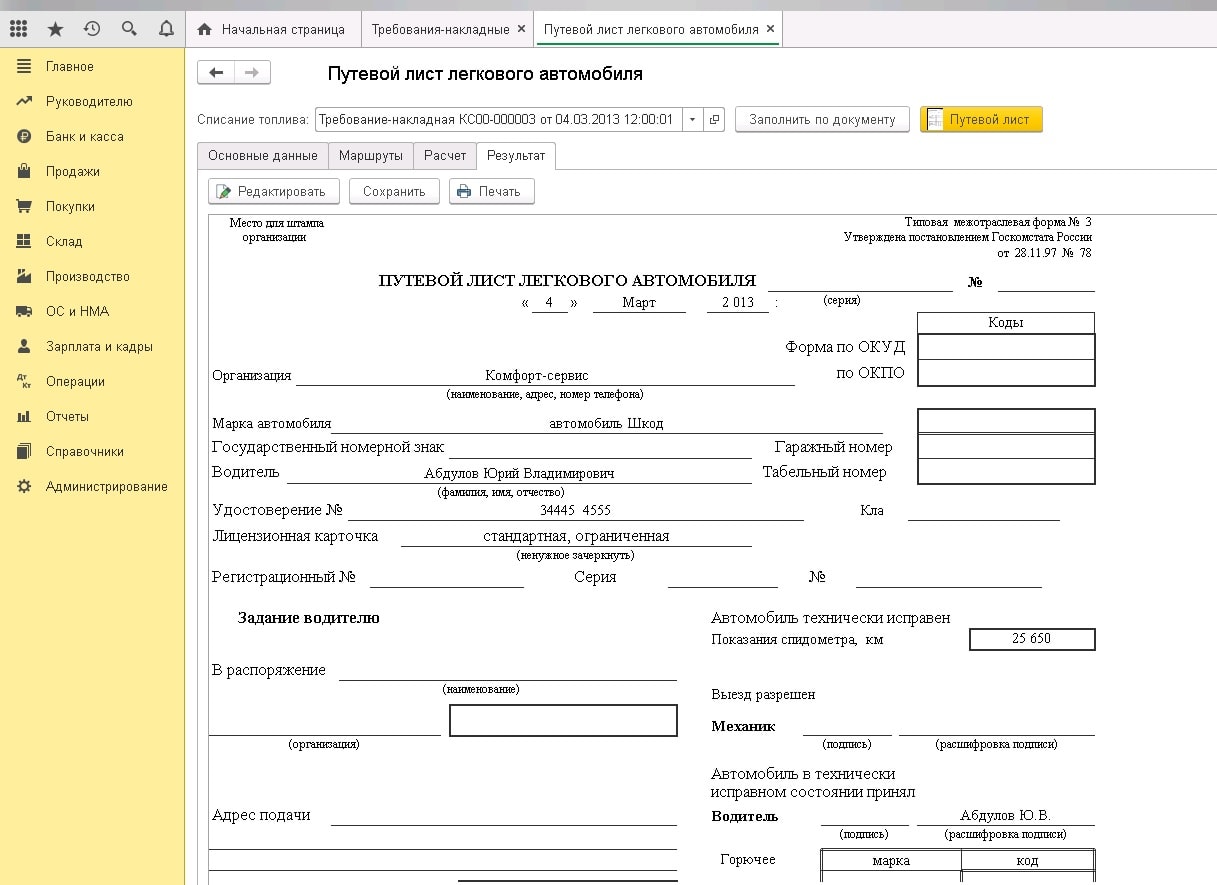
Вторая часть заполняется так:
- Полный адресат точки отправки и цели назначения.
- Пройденный путь.
- Время в дороге.
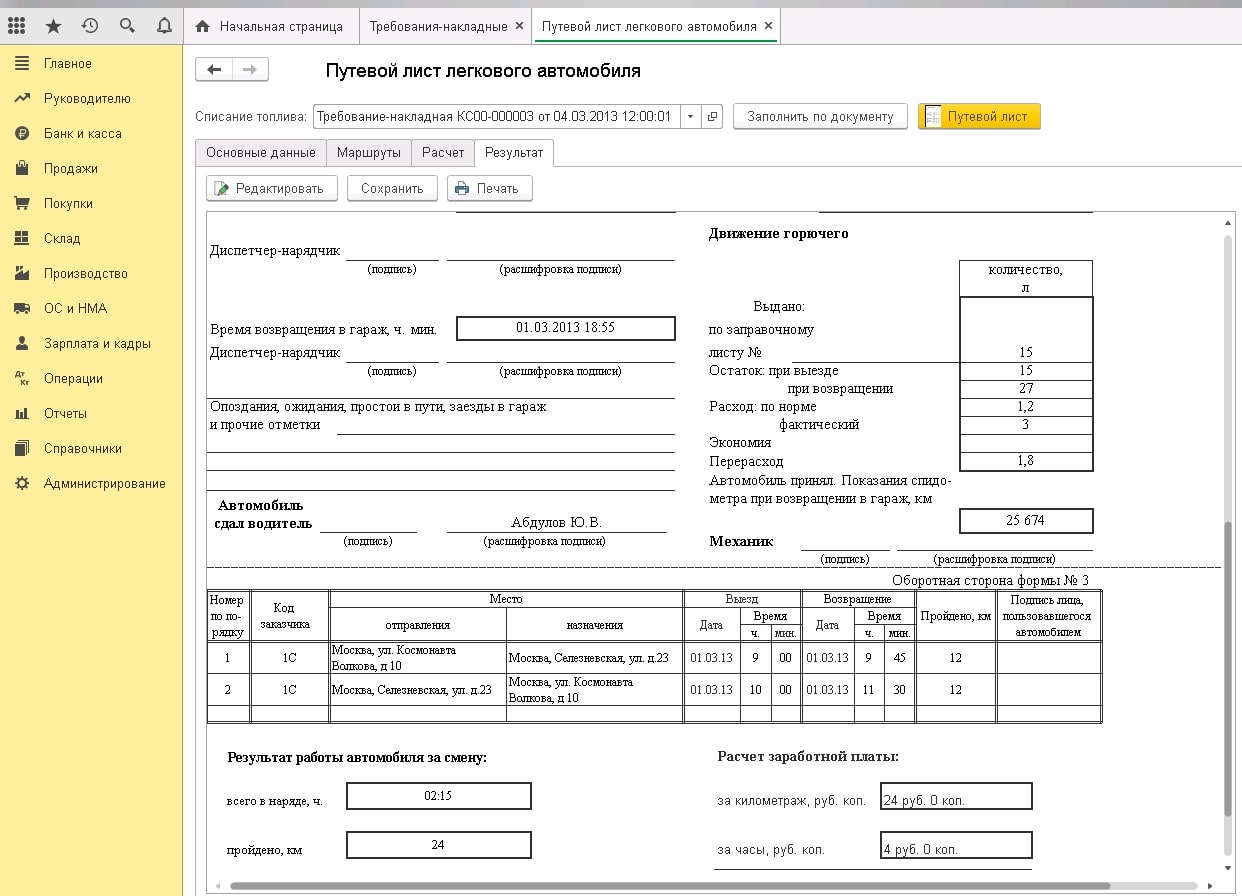
Как в 1С выписать путевой лист: из чего состоит продукт
Теперь разберем полный состав продукта. На его основании получится спрогнозировать все возможности системы для вашей компании.
Отчеты
Применяется несколько типовых журналов. Для учета самих путевых листов, осмотра сотрудников на медицинские противопоказания, самого транспортного средства на неисправности, остатков топлива и показателей счетчика. Расчеты пройденного пути.
Документы
Различные листы по указанным выше формам, для грузового, легкового, пассажирского транспорта – свои. А также рапорты, справки и маршрутные листы. Не стоит забывать и про ведомость, учитывающую потраченные средства на каждой точке заправки.
Справочники
К основным относятся – грузы, маршруты и ТС. Также есть и несколько мелких, дополнительных: должности сотрудников, используемые прицепы, поправочные коэффициенты и другие.
Перерасчет пробега и топлива
Учет, оформление, печать путевых листов в 1С не всегда проходит без неполадок или ошибок. И если информация была внесена неверно, то потребуются исправления. Они вносятся даже задним числом, что очень удобно. Но при этом все ключевые показатели должны быть рассчитаны заново.
Перенумерация
Принцип остается тот же. Если была сбита сквозная нумерация, проходящая через весь пакет первичной документации, то ее можно восстановить в правильном порядке. Программа автоматически вносит исправления при запуске функции.
Экспорт проводок
Автоматизированный формат для переноса выбранных проводок из различных версий. Для работы доступны 1.0, 2.0, 3.0. Примечательно то, что при переносе информации, основной счет или встроенная аналитика перераспределяются на новую версию.
Импорт контрагентов
Если вы используете конфигурацию «1С: Бухгалтерия», путевые листы в 1C без труда импортируются из версий 2.0 и 3.0. А также между базами склада, управления торговлей и иными.
Импорт сотрудников
Используется такой же принцип. Прямой импорт информации с автоматическим перерасчетом для версий 2.0 и 3.0.
Перевозки
Данная функция позволяет полностью спланировать поездку. Причем создать комфортное визуальное отображение в графической форме. На ней отмечаются различные точки, где будут проходить остановки. А также места для заправок, где в ТС будет восстанавливаться топливо на маршруте.
Библиотеки
Практически во всех ситуациях используется стандартная информационная база восьмой версии. Она требуется для выполнения основных функций.
Как заполнять путевой лист в 1С: конфигурация 8.3
В первую очередь проводим процедуру по активации функционала. О ней мы уже писали выше. Когда галочка поставлена в нужном месте, требуется настроить некоторые справочники.
Открываем «транспортные средства» и вносим все сведения, которые касаются автомобиля. Можно сохранить сразу несколько различных машин, присвоив им уникальные идентификаторы.
Следующий справочник – это «физические лица». В этом разделе нам нужно будет найти личную информацию сотрудников. А в ней просмотреть категорию водительских прав. Открыв ее, требуется внести номер и ключевые сведения по удостоверению каждого водителя, который будет управлять транспортными средствами.
Новшества в счетах
Изучая вопросы заполнения, ведения путевых листов в «1С: Предприятие 8 3», как создать документ, следует подходить к задаче объемно. Учитывая все обновления в конфигурации, мы можем сделать вывод об открывшихся возможностях. Начнем разбор с того, что изменилось в счетах.
Главный аспект – это появление счета «топливо на складе». Он понадобится, если предприятию нужно ведения полного учета по расходу горючего, но без заполнения самих листов. Более простая и объединенная в общий массив форма.
Также важен счет – «топливо в баке». То есть возможность контролировать остатки горючего по конкретным ТС, а также мониторить момента заправки.
Транспортные средства
Этот справочник понадобится при добавлении автомобиля, когда приобретается новая машина или переводится из частной собственности в имущество предприятия. Или сотрудник решает выполнять рабочие задачи на своем личном автомобиле. В соответствующем справочнике нужно указать для машины:
- Госзнак.
- Номер и марка.
- Кто является владельцем данного ТС. Частное лицо или предприятие.
- Какого типа ресурс применяется, а также установленный норматив по его расходу.
Хотите внедрить «Магазин 15»?
Получите всю необходимую информацию у специалиста.
Добавляем ВУ
По старому маршруту отправляемся в раздел «физических лиц». И там нам необходимо внести изменения в настройки персональных сведений о сотруднике. Здесь мы выбираем ВУ и вносим всю информацию, которую от нас требует программа: номер удостоверения, Ф. И. О. сотрудника, а также конкретика по самому документу, то есть, кем и где выдан, дата выдачи и срок действия.
Все записанное в этом разделе будет вписываться каждый раз, когда напечатан путевой лист. Разумеется, если на маршруте за рулем автомобиля именно этот сотрудник.
Помните, что путевой лист по сути является первичным бухгалтерским документом, то есть предоставляется вместе с декларацией при отчетности перед ФНС. Поэтому важность этого элемента сложно переоценить.
И поскольку на данном этапе еще не все перешли на новейшие конфигурации системы, многие компании тратят огромное количество ресурсов на этот вид отчетности. Особенно проблема актуальна для тех компаний, которые имеют в собственности множество транспортных средств, а также используют машины разных типов (легковые, грузовые, пассажирские).
При этом, если у организации установлена хорошая программа для автоматизации, то не возникнет вопросов, как сделать путевые листы в 1С. Главная сложность заключается в подборе хорошего программного обеспечения и его грамотной интеграции в систему предприятия. Для этой цели необходимо пользоваться услугами профессиональных компаний, одной из которых является «Клеверенс». Что отличает нашу компанию:
Остатки ГСМ
Ранее, когда обсуждаемой опции в системе еще не существовало, все остатки топлива учитывались в модуле «склада». Соответственно, когда предприятие устанавливает новый функционал, все скопившиеся остатки должны быть экспортированы в другое хранилище.
Для этой задачи нам нужно создать проводку заново, и перевести весь ресурс в текущий справочник «в баках».
Покупка и расход ГСМ
Теперь разберем способы пополнения сырья для нашего предприятия. Соответственно, это топливо. Напомним, что существует три вариации, как можно осуществить задачу. Посмотрим на каждую из них.
Наличные и карта
Для начала создадим новый объект-лист, а в нем уже формируем документ на покупку. И здесь нам придется заполнить все основные аспекты. То есть требуется расписать данные сотрудника, который будет производить закупку, конкретику по транспорту, указать будущий маршрут, а также определить, по какой формуле рассчитывается норматив расхода ГСМ.
Далее указываем общий счет – размер затраченных финансов на покупку. А также стоимость каждого отдельного пункта – литра в нашем случае. Не забудьте про внесения правильной даты.
На маршруте нам нужно будет записать две точки, откуда автомобиль выехал и куда он должен прибыть. Если заранее был внесен показатель одометра, то нет нужды рассчитывать расстояние и сколько уйдет топлива. Все аспекты будут набраны автоматом.
Сохраняем документ и создаем проводку. Корректировка стоимости будет осуществлена тоже сама. И рассчитывается общий размер стоимости в ежемесячной перспективе.
Топливная карта
Здесь необходимо два документа. Стандартный путевой лист, а также обычная накладная. Только в форме поступления нужно указать конкретно «топливо».
Все следующие строки мы заполняем по указанному выше алгоритму. После формирования проводок отличие будет только в небольшом аспекте, не демонстрируется общий размер потраченного ГСМ. Ведь эта информация указывается в основном документе.
Стоит понимать, что выписка путевых листов в 1С – это важный момент для предприятия. Программа решает задачу оперативно и удобно, формирует требуемую отчетность без затрат ресурсов бухгалтерии. А поскольку создание документов все равно необходимо, без него не обойтись, то лучше сделать этот процесс быстрым и легким – это прямая выгода для компании. Поэтому если организация до сих пор не внесла в конфигурацию обсуждаемый функционал, то стоит сделать это как можно скорее. Выполнить процедуру можно самостоятельно, ничего сложного в ней нет.
Читайте также:
- Какие документы включает система стандартов безопасности труда ссбт
- Движения документа зарплата отредактированы вручную и не могут быть автоматически актуализированы
- Как написать объяснительную если забыл что то сделать
- Каким документом пользуется кчс и пб осуществляя мероприятия по защите работников организации
- Как написать объяснительную в суд образец

